
Propaganda
Você já se esqueceu de enviar uma mensagem SMS e acabou causando problemas por causa disso? Você pode pensar em enviar uma mensagem importante quando for muito cedo, então peça a si mesmo que faça isso mais tarde, mas isso acabará esquecendo sua mente. Ou talvez você queira automatizar mensagens de aniversário para que seus amigos não pensem que você esqueceu.
Uma ótima solução para isso é agendar mensagens de texto. E você encontrará vários aplicativos que permitem agendar mensagens no Android. Vejamos as melhores opções e como agendar um texto no Android.
1. Faça mais tarde
Se você está procurando um aplicativo direto para agendar SMS no Android, é isso. Faça mais tarde permite que você agende mensagens via SMS, e-mail ou mesmo Twitter.
Depois de iniciar um novo lembrete, você tem várias opções para configurar. Digite o (s) seu (s) destinatário (s) e a mensagem (usando entrada de voz ou modelos, se desejar), e você poderá escolher quando enviar a mensagem.
Para facilitar o uso, você pode selecionar um período como 30 minutos ou Amanhã. Escolha o personalizadas opção para especificar um horário exato para enviar a mensagem ou selecionar um intervalo. Com a opção de intervalo, o aplicativo pode enviar sua mensagem aleatoriamente entre 13:00 e 14:00, por exemplo.
Se você quiser ir mais fundo, pode configurar um lembrete repetido ou solicitar confirmação manual antes de enviar. Usuários com telefones com dois cartões SIM podem até escolher qual cartão SIM envia o texto.
Toque em Cardápio no canto superior direito e escolha Configurações para ajustar como o aplicativo funciona. Aqui você pode definir os horários que o aplicativo usa por períodos gerais como Manhã e Tarde, altere as opções de alerta, solicite um relatório de entrega e muito mais.
Faça mais tarde é gratuito, embora exiba anúncios. Você pode atualizar por US $ 2,99 para remover anúncios e desbloquear alguns recursos extras. Para agendar textos no Android sem problemas, esta é a melhor opção para a maioria das pessoas.
Baixar: Faça mais tarde (versão premium gratuita disponível)
2. SMS de pulso
Se você não se importa de tentar um aplicativo SMS totalmente novo para obter a funcionalidade de agendar SMS no Android, recomendamos o Pulse. É o melhor aplicativo de SMS para Android
Texto melhor com esses aplicativos alternativos de SMS para Android
Texto melhor com esses aplicativos alternativos de SMS para Android
Não gosta do seu aplicativo SMS padrão? Experimente um novo!
consulte Mais informação
graças à sua riqueza de recursos, facilidade de uso e suporte consistente.
Para agendar uma mensagem no Pulse, tudo o que você precisa fazer é deslizar para fora do menu esquerdo e tocar em Mensagens agendadas. A partir daí, toque no botão flutuante Mais bolha na parte inferior da tela. Digite um ou mais contatos para receber a mensagem e selecione a data e a hora em que deseja agendar a mensagem.
(Se preferir, também pode tocar no Cardápio em uma conversa existente e escolha Agendar uma mensagem.)
Por fim, digite sua mensagem normalmente. Se você deseja definir a repetição da mensagem, pode fazê-lo no painel final. Isso também permite adicionar imagens, se necessário. Bater Salve , e está tudo pronto. O Pulse mostra todas as mensagens agendadas pendentes no Mensagens agendadas página, para garantir que eles estejam configurados corretamente.
Esta solução não é tão robusta quanto faça mais tarde. No entanto, o Pulse oferece uma interface limpa, a capacidade de bloquear conversas particulares, personalização para cada conversa e muito mais. Se você se inscrever, poderá até enviar texto do seu computador e de outros dispositivos.
Tudo isso significa que você pode não querer mudar para o Pulse apenas para as mensagens agendadas. Mas se você está no mercado para um novo aplicativo de SMS, o Pulse oferece um ótimo pacote.
Baixar: Pulse SMS (grátis, assinatura disponível)
3. IFTTT
O IFTTT permite conectar dois serviços e criar applets com base em gatilhos. Para cronometrar uma mensagem, isso funciona muito bem, pois você pode tirar proveito de um applet IFTTT para agendar mensagens de texto.
Comece instalando o aplicativo IFTTT para Android no seu telefone, se ainda não estiver. Você pode usar este applet IFTTT para agendar mensagens SMS usando o IFTTT. Isso depende dos eventos do Google Agenda. quando ocorre um novo evento do calendário com parâmetros específicos, ele envia uma mensagem de texto para o número de sua escolha.
Nota: Você não conhece o IFTTT? Confira nosso guia IFTTT definitivo
O melhor guia IFTTT: use a ferramenta mais poderosa da Web como um profissional
O melhor guia IFTTT: use a ferramenta mais poderosa da Web como um profissional
If This Then That, também conhecido como IFTTT, é um serviço gratuito baseado na Web para que seus aplicativos e dispositivos funcionem juntos. Não sabe como criar seu applet? Siga este guia.
consulte Mais informação
.
Primeiro, escolha o calendário que você deseja monitorar. No Palavra-chave ou frase caixa, escolha algo para acionar o applet. Idealmente, isso deve ser algo em que você normalmente não entraria em um evento do calendário. Portanto, uma palavra com um sinal de libra (#) funciona bem. Algo como #SMS está bem.

Em seguida, escolha quanto tempo antes do evento o texto deve enviar. Na parte inferior, você precisará inserir o número de telefone de destino e a mensagem a enviar. Para evitar inserir o número no applet manualmente sempre, clique no ícone Adicionar ingrediente texto e você pode adicionar variáveis da entrada do Google Agenda.
Criando a entrada do Google Agenda
O applet usa o título, o local e a descrição do evento. Portanto, uma boa maneira de configurar isso é o seguinte:
- Digite o número de telefone do destinatário no Localização campo no Google Agenda. Adicione o correspondente Onde ingrediente no Número de telefone campo no IFTTT.
- No item de calendário Descrição, escreva a mensagem que deseja enviar. Adicione o Descrição ingrediente para mensagem no IFTTT.
- Por fim, use o Título campo no Google Agenda para adicionar o #SMS palavra-chave (ou qualquer outra coisa que você escolheu) para acionar o evento. Se desejar, você pode adicionar palavras adicionais ao título para ajudar a identificá-lo; O IFTTT irá ignorá-los.

Essa não é a solução mais elegante, então é melhor começar com Do It Later ou Pulse. No entanto, é uma solução interessante se nenhuma das opções acima se encaixar no seu fluxo de trabalho.
Já cobrimos a IFTTT várias vezes antes, então veja nossa lista de ótimos applets da IFTTT para Android
10 grandes applets IFTTT para automatizar seu telefone Android
10 grandes applets IFTTT para automatizar seu telefone Android
O IFTTT conecta uma tonelada de serviços para automatizar as tarefas diárias. Aqui estão 10 excelentes applets IFTTT para sobrecarregar seu dispositivo Android.
consulte Mais informação
para saber mais sobre seus usos.
A otimização da bateria do Android pode afetar as mensagens agendadas
Ao usar um aplicativo Android para agendar textos, você deve estar ciente do recurso de otimização de bateria do sistema operacional.
As versões mais recentes do Android colocam os aplicativos automaticamente em "suspensão" se você não os usa há um tempo. Isso pode impedir que funcionem adequadamente em segundo plano. Como você imagina, isso representa um problema para esses aplicativos, pois eles podem falhar no envio no horário agendado.
Por esse motivo, recomendamos que você exclua os aplicativos de agendamento de mensagens da otimização da bateria do Android. Isso pode resultar em uma vida útil da bateria um pouco pior, mas há pouco sentido em usar esses aplicativos se eles não funcionarem corretamente.
Para ajustar isso em qualquer aplicativo, visite Configurações> Aplicativos e notificações> Ver todos os aplicativos X e toque no aplicativo que você deseja ajustar. Expandir o Avançado seção na página de configurações do aplicativo e toque no Bateria campo.
Em seguida, toque em Otimização da bateria e você verá uma nova lista. Por fim, toque no Não otimizado texto na parte superior da tela e altere-o para Todos os aplicativos.
Encontre o aplicativo que você deseja alterar mais uma vez e toque nele. Escolher Não otimize na janela resultante e toque em Feito para salvar suas alterações.
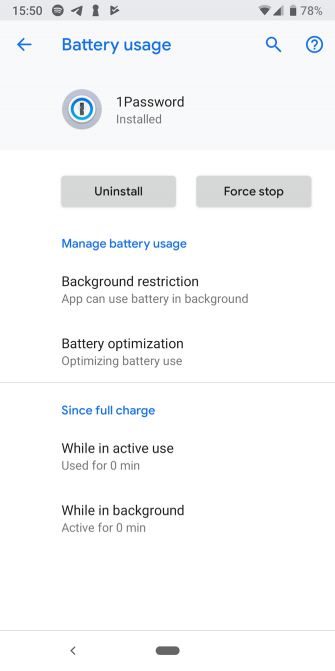
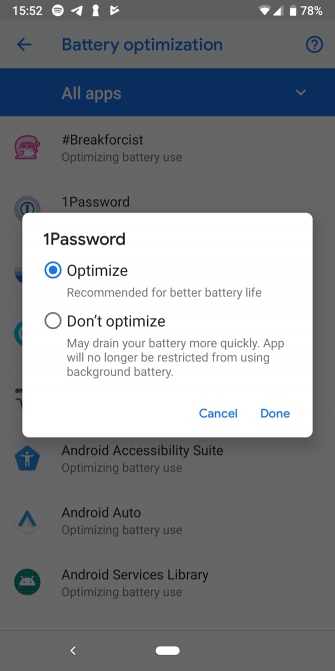
Outros aplicativos de agendamento de SMS no Android
Infelizmente, não há muitos outros aplicativos adequados que lidam com mensagens agendadas no Android. Alguns aplicativos anteriormente sólidos desapareceram da Play Store e outros não estão prontos para o rap. Testamos um chamado Agendar SMS que solicita imediatamente que você baixe um APK aleatório do Google Drive, o que é extremamente obscuro.
Portanto, recomendamos que você se atenha a uma das soluções acima quando desejar agendar uma mensagem de texto no Android. Eles devem atendê-lo bem.
Programar mensagens a qualquer momento
Vimos como agendar um texto no Android usando vários métodos diferentes. Fazer mais tarde é ótimo para quem precisa dessa funcionalidade e, definitivamente, recomendamos o Pulse se você não estiver satisfeito com seu aplicativo de mensagens de texto atual. Qualquer que seja o método que você use, agora você não terá que sofrer vergonha, graças a um deslize da mente novamente.
Para saber mais sobre mensagens de texto para Android, dê uma olhada em alguns serviços que fazem ótimo uso do SMS
Torne o SMS útil novamente: 7 serviços que usam mensagens SMS de maneira inteligente
Torne o SMS útil novamente: 7 serviços que usam mensagens SMS de maneira inteligente
Você pode pensar que o SMS é muito antigo para ser útil, mas esses aplicativos e serviços provam que as mensagens de texto ainda são úteis.
consulte Mais informação
.

